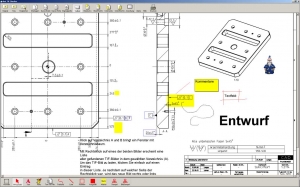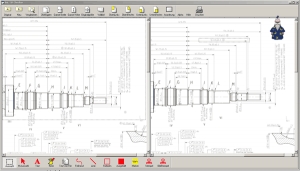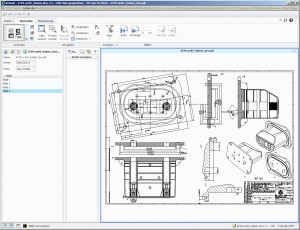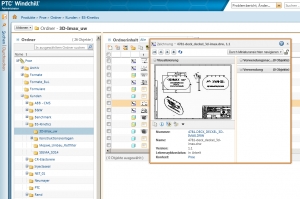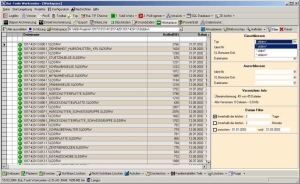Displaying items by tag: BuLTools
BuL-TIF-Checker
Problembeschreibung:
Aufgrund besonderer Unternehmensbedürfnisse Unternehmens- gegebenheiten während einer Projektphase Auftragsabwicklung unterlaufen häufig vermeidbare Fehler; Verschiedene Lieferanten/Kunden stellen der Konstruktion Tif-Zeichnungen zur Verfügung und manche Auftraggeber gehen soweit, dass sie bei Änderungen jeweils die Projektunterlagen komplett ein weiteres Mal zur Verfügung stellen, was für den Auftragnehmer bedeutet, dass er selbst schauen muss, welche Änderungen enthalten und umzusetzen sind.
Die Informationsflut ist in der Praxis, unter dem heutigen Wettbewerbsdruck, ohne ein lückenloses Auftragsmanagement nicht mehr zu bewältigen. Der BuL-TIF-Checker hilft Ihnen an dieser Stelle den Überblick zu bewahren!
Funktionsbeschreibung:
Es handelt sich bei dem BuL-TIF-Checker um die automatisierte Prüfung von Tif-Dateien in einem beliebigen Netzwerk-Verzeichnis. Ziel dieser Überprüfung ist es, Gemeinsamkeiten und Identitäten sowie Unterschiede und Änderungen mit möglichst geringem Arbeits- und Zeitaufwand zu ermitteln.
Es werden zwei Quellverzeichnisse gewählt, wobei das eine den Ist-Stand der Daten enthält und das andere den neu erhaltenen Stand beinhaltet. Im ersten Schritt werden automatisierte Routinen diese beiden Quellverzeichnisse untersuchen, wobei je nach Einstellung die Dateien gleichen Inhalts ausgefiltert werden und die übrigen für weitere Schritte aufbereitet werden. Im folgenden können teilweise automatisierte Redlining-Funktion ablaufen. Mittels dieser Ergebnisse kann der Bearbeiter dann manuell unter Zuhilfenahme verschiedener Redlining-Funktionen die ermittelten Unterschiede kenntlich machen. So können zum Beispiel die Unterschiede durch Markierungen und/oder Kommentare für die nachfolgenden Abteilungen und Kollegen aufbereitet werden.
Funktionsweise der ersten Automatisierungsstufe:
Dateifilter
Es können je nach Filterkriterium unterschiedliche Dateinamen einander zugeordnet werden, wobei beispielsweise die interne Codierung des Lieferanten (0BH026001080II) beim Vergleich ignoriert wird.
Beispiel:
2176010651VorgelegewellekplBlatt1(0BH026001080II).Blatt_1.tif
Sofern Metadaten über den Codierungsschlüssel vom Lieferanten bereitgestellt werden, ist auch eine Zuordnung über diesen Schlüssel möglich.
Eine andere Routine untersucht allein den Inhalt der TIF-Dateien und ignoriert den Dateinamen gänzlich.
Funktionsweise der zweiten Automatisierungsstufe:
Redlining
Es können verschiedene Überblendfunktionen ausgeführt werden, wobei die Möglichkeiten je nach Einstellung vielfältig sind.
Identische Konturen werden überlagert und die Unterschiede zwischen Ist- und Neuzustand werden sichtbar.
Unterstützung bei der manuellen Nachbearbeitung:
Der Benutzer kann verschiedene Markierungen einfügen und durch Kommentare auf Besonderheiten hinweisen. Alle gängigen Paintfunktionen werden zur Verfügung stehen.
Klick auf Verzeichnis A und B bringt ein Fenster mit Verzeichnisbaum. Mit Rechtsklick auf eines der beiden Bilder erscheint eine Liste aller gefundenen TIF-Bilder in dem gewählten
Verzeichnis (A). Um das TIF-Bild zu laden, klickt man einfach auf einen Eintrag in dieser Liste. Je nachdem auf welcher Seite der
Rechtsklick war, wird das neue Bild rechts oder links geladen. Wenn das linke TIF gescrollt und/oder gezoomt ist, während man für das rechte TIF ein neues Bild auswählt, wird das neue Bild sofort an genau die gleiche Position gescrollt mit dem gleichen Zoomlevel. So kann man sofort sehen, ob es an dieser Stelle gleich ist.
BuL-TIF-Checker Pro
Aufgrund besonderer Unternehmensbedürfnisse Unternehmensgegebenheiten während einer Projektphase Auftragsabwicklung unterlaufen häufig vermeidbare Fehler; Verschiedene Lieferanten Kunden stellen der Konstruktion Tif-Zeichnungen zur Verfügung und manche Auftraggeber gehen soweit, dass sie bei Änderungen jeweils die Projektunterlagen komplett ein weiteres Mal zur Verfügung stellen, was für den Auftragnehmer bedeutet, dass er selbst schauen muss, welche Änderungen enthalten und umzusetzen sind.
Funktionsbeschreibung:
Es handelt sich bei dem BuL-TIF-Checker um die automatisierte Prüfung von Tif-Dateien in einem beliebigen Netzwerk-Verzeichnis. Ziel dieser Überprüfung ist es, Gemeinsamkeiten und Identitäten sowie Unterschiede und Änderungen mit möglichst geringem Arbeits- und Zeitaufwand zu ermitteln.
Es werden zwei Quellverzeichnisse gewählt, wobei das eine den Ist-Stand der Daten enthält und das andere den neu erhaltenen Stand beinhaltet. Im ersten Schritt werden automatisierte Routinen diese beiden Quellverzeichnisse untersuchen, wobei je nach Einstellung die Dateien gleichen Inhalts ausgefiltert werden und die übrigen für weitere Schritte aufbereitet werden. Im folgenden können teilweise automatisierte Redlining-Funktion ablaufen. Mittels dieser Ergebnisse kann der Bearbeiter dann manuell unter Zuhilfenahme verschiedener Redlining-Funktionen die ermittelten Unterschiede kenntlich machen. So können zum Beispiel die Unterschiede durch Markierungen und/oder Kommentare für die nachfolgenden Abteilungen und Kollegen aufbereitet werden.
Windchill PDMLink Inventor
Mit der auf Wunsch implementierten PTC Windchill Workgroup Manager für Inventor und BuL-Tools Erweiterung können Sie ohne teure Zusatzmodule selbst in wenigen Minuten aussagekräftige Zeichnungen für Montage und Präsentation erstellen. Durch die Stücklistentabellen bekommen Sie alle wichtigen Parameter im Zeichnungsbereich angezeigt.
Windchill PDMLink SolidWorks
Die Schaltfläche Logfiles öffnet ebenfalls eine neue Ansicht, in der alle Aktionen des Programms protokolliert werden. Daneben befinden sich vier farbige Symbole. Das Pro/E Symbol dient dazu die Verbindung zu Pro/Engineer zu beenden, um eine Lizenz wieder freizugeben. Sobald eine Programmfunktion die Interaktion mit Pro/Engineer wieder erforderlich macht, versucht Workcenter automatisch eine neue Verbindung herzustellen. Das Symbol Glühbirne (Top) schaltet Workcenter immer in den Vordergrund, so dass es ständig über allen anderen angezeigten Windows Fenstern ist.
BuL-Modell-Checker Winchill Integration
BuL-Modell-Checker für SolidWorks
Wir freuen uns, Ihnen mit dem BuL-Modell-Checker ein Produkt anzubieten, das die Einhaltung der Konstruktionsrichtlinien im CAD-System SolidWorks gewährleistet.
Wie einigen unserer Kunden bereits bekannt ist, entwickelte die Langos Engineering - BuL Systeme ein universelles Werkzeug, um die Einhaltung der Konstruktionsrichtlinien im CAD-System SolidWorks zu überwachen und sicherzustellen, dass alle User und Lieferanten richtliniengemäß arbeiten.
Dabei lassen sich systembezogene Vorgaben erfüllen; beispielsweise
- Benennungen der Arbeitsebenen/Features kontrollieren
- Konfigurationen und deren Benennungen auf Einhaltung prüfen
- Attribute hinsichtlich der Ausfüllung überprüfen
- Sicherstellung, dass keine unterdrückten Features in Standardkonfigurationen sind
- Zeichnungsrichtlinien
- und vieles mehr.
Alle vorstellbaren/umsetzbaren Konstruktionsrichtlinien lassen sich als Vorgabe in Konfigurierungsdateien unternehmensweit einstellen.
Mit dem BuL-Modell-Checker kann gewährleistet werden, dass in die Datenbank wirklich nur Modelle und Zeichnungen gespeichert werden, die den Richtlinien entsprechen. Selbstverständlich lassen sich auch Zeichnungen im Entwurfstadium in die Datenbank einchecken, allerdings können diese nicht freigegeben werden.
Voraussetzung für den Einsatz des BuL-Modell-Checkers ist oftmals, dass die eingesetzten Konstruktionsrichtlinien für SolidWorks teils erweitert und teils beschränkt werden. Bei der Neufassung der SolidWorks Richtlinien stehen wir Ihnen gern beratend zur Seite. Der Altbestand an Daten kann problemlos mit Hilfe des BuL-Tools Workcenter Modul PowerEdit konformiert werden.
Hierbei ist besonderer Wert darauf zu legen, dass keine Insellösung gefunden wird, sondern standortunabhängig und konzerndurchgängig ein Konzept implementiert wird, dass die Umsetzung der Richtlinien für SolidWorks überwacht.